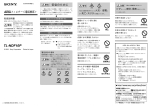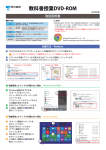Download セットアップマニュアルPDFデータダウンロード
Transcript
CATV INTERNET Internet Setup Manual インターネット セットアップ マニュアル http://cat-v.jp Ver.7.8 目 次 目次 1: 接続の準備 ・・・ 1 2: 機器の接続 ・・・ 2 3: 電源を入れる ・・・ 3 4: 設定をする 4-1: Windows8の場合 4-1-1: スタート画面とデスクトップ画面 スタート画面 チャームの呼び出し デスクトップ画面の表示 スタート画面とデスクトップ画面の切替え 4-1-2: シャットダウン スタート画面でのチャーム呼び出しから スタートもしくはデスクトップ画面でのCtrl+Alt+Deleteキーから デスクトップ画面でのAlt+F4キーから 4-1-3: ネットワーク(TCP/IP)の設定 有線接続の設定 無線LAN接続の設定 4-1-4: メールの設定 Microsoftアカウントとローカルアカウント WindowsLiveメール2012のインストール WindowsLiveメール2012の設定 4 - 2 :従来のWindowsの場合 4-2-1: ネットワーク(TCP/IP)の設定 Windows7の設定 WindowsVistaの設定 ・・・ 4 4-2-2: Webサイト閲覧(ブラウザ)の設定 InternetExplorer10の設定 InternetExplorer9.0の設定 InternetExplorer8.0の設定 メールの設定 4-2-3: WindowsLiveメールの設定 Windowsメールの設定 MicrosoftOfficeOutlook2010の設定 MicrosoftOfficeOutlook2013の設定 4-3: Macintoshの場合 4-3-1: 有線ネットワーク(TCP/IP)の設定 MacOSX10.8/10.7の設定 4-3-2: 無線ネットワーク(TCP/IP)の設定 MacOSX10.8/10.7の設定 ・・・ ・・・ ・・・ ・・・ 6 7 8 9 ・・・10 ・・・11 ・・・12 ・・・13 ・・・16 ・・・19 ・・・20 ・・・21 ・・・27 ・・・30 ・・・33 ・・・35 ・・・37 ・・・39 ・・・46 ・・・50 ・・・55 ・・・61 ・・・63 目 次 目次 4-3-3: Webサイト閲覧(ブラウザ)の設定 Safari6.0/5.0の設定 4-3-4: メールの設定 Mail6.0/5.0の設定 4-4: OP25B(OutboundPort25Blocking)について 4-4-1: 概要 4-4-2: OP25Bによる影響確認 4-4-3: サブミッションポートの設定 5: ケーブルモデムについて 5-1: 基本的な取扱について 5-2: ランプ状態の確認方法 5-2-1: NET&SYS製「MNG-2300」の場合 5-2-2: シンクレイヤ製「CBW383G4Jの場合 5-2-3: ARRIS製「CM-820C」の場合 5-2-4: NET&SYS製「MNG-6100」の場合 6: Wi-Fiケーブルモデムについて 6-1: 無線LAN端末セットアップ方法 6-1-1: Windows8の場合 6-1-2: Windows7の場合 6-1-3: Windows Vistaの場合 6-1-4: MacintoshOSX10.8の場合 6-1-5: iPadの場合 6-1-6: iPhoneの場合 6-1-7: Androidの場合 6-2: ゲーム機の設定方法 6-2-1: 任天堂DSiの場合 6-2-2: 任天堂Wiiiの場合 ・・・66 ・・・68 ・・・73 ・・・74 ・・・75 ・・・87 ・・・88 ・・・89 ・・・90 ・・・91 ・・・92 ・・・96 ・・104 ・・109 ・・112 ・・115 ・・118 ・・122 ・・128 7: 接続のトラブルが発生したら 7-1: 確認事項 7-2: Q&A よくあるお問い合わせとその回答 7-3: サポートダイヤルのご利用方法 ・・135 ・・137 ・・143 8: CAT-Vホームページ (http://www.cat-v.jp/) のご案内 8-1: 会員の方向けメニューの案内 8-2: Webメールのご利用方法 8-3: Myページのご利用方法 ・・144 ・・145 ・・146 1:接続の準備 共 通 の 案 内 パソコンが1台(有線接続)の場合 ケーブルモデム、ルータ、パソコン等の 電源は「雷ガード機能付OAタップ」から とることをお奨めしております。 ご用意ください CAT-Vに「訪問設定サービス」をお申込 み頂いている場合、LANケーブル、ルー タ等を用意する必要が無い場合があり ます。 ケーブルモデム LANケーブル パソコン等 LANケーブルは「カテゴリ5」以上の「ストレート」ケーブルをご用意ください。 パソコンが複数台(有線接続)の場合 ご用意ください ケーブルモデム LANケーブル ルータ LANケーブル パソコン等 LANケーブルは「カテゴリ5」以上の「ストレート」ケーブルをご用意ください。 ルータは市販のものをご用意ください。 パソコンを無線で接続する場合 ご用意ください 有線接続も可能です ケーブルモデム LANケーブル 無線ルータ LANケーブル パソコン等 LANケーブルは「カテゴリ5」以上の「ストレート」ケーブルをご用意ください。 無線ルータは市販のものをご用意ください。パソコンに無線機能が内蔵されていない場合、増設用子機が必要になります。 1 2:機器の接続 LANケーブルで、各機器を繋ぎます。 LANケーブルは、「カチッ」と音がするまで差込みます。 ※LANケーブルはストレートケーブルを使ってください。クロスケーブルは使えません。 1台のパソコンを接続する場合 複数のパソコンを接続する場合 ルータのWAN側へ ルータのLAN側へ カチッ! カチッ! カチッ! ケーブルモデムの後ろ側 ルータの後ろ側 パソコンの後ろ側や側面等 各機器の何れの箇所でも、LANケーブルは、「カチッ」と音がするまでしっかり差込みます。 無線ルータをご利用で、パソコンに無線子機を増設するには、増設子機に付属される メーカーの取扱説明書に従い作業を行ってください。 2 3:電源を入れる ケーブルモデムに新しい機器を繋ぐ場合や、再接続のための手順となります。 あらかじめ、接続されている機器の電源は落としてください。 ケーブルモデム等、電源スイッチの無い機器は、コンセントを抜いて電源を落とします。 ※LANケーブルは、繋いだままにしておきます。 電源を入れる順番は、モデム側からパソコン側に向かって、順番に1分程間隔を空けて入れます。 パソコン1台の場合 モデム パソコン 1分程待つ モデムの電源を コンセントに差し込む パソコンの電源を入れる パソコン等、機器が複数台の場合 モデム ルータ 1分程待つ モデムの電源を コンセントに差し込む パソコン 1分程待つ ルータの電源を入れる パソコンの電源を入れる 機器の交換等、LANケーブルの抜き差しがあった場合は、各機器の電源を落とし、モデムから順番に再度 電源を入れてください。 各機器に電源スイッチがある場合はスイッチによって、無い場合はコンセントの抜き差しによって電源のオ ン、オフを行ってください。 詳しくはご使用の各機器のマニュアルをご参照ください。 3 4:設定をする 当社インターネット接続サービスをご利用いただくにあたり、必要となる設定は、大きく分けまして下記の3点 となります。(OS、アプリケーション共に、主なバージョンの説明とさせていただいております。掲載されていな いバージョンがあることをあらかじめご了承ください) 1・ネットワーク(TCP/IP)の設定 2・Webサイト閲覧(ブラウザ)の設定 3・メールの設定 必要な設定を確認する為に、最初にインターネットブラウザを起動します。 ブラウザを起動する Windows8の場合~スタート画面 Windows8の場合~デスクトップ画面 Windows8のスタート画面、デスクトップ画面に ついての操作方法は、6ページ以降を参照して 下さい。 Windows7・Vistaの場合 4 4:設定をする Macintoshの場合 ブラウザが起動しましたら、アドレス入力欄に (http://で始まる文字列が並んでいる項目です) http://cat-v.jp と入力し、エンターキーを押してください。 ※他のWebサイトアドレスでお試し頂いても結構です。 Webサイトが表示されない場合、ネットワーク、ブラウザの設定が必要になります。 次ページからの各OS毎の設定を行ってください。 Windowsの場合 ⇒ 13又は27ページ以降の各Windowsのページへ Macintoshの場合 ⇒ 61ページへ Webサイトが表示された場合、メールの設定が必要になります。 次ページ以降の、ご使用のメールソフトの設定を行います。 Windowsの場合 ⇒ 19ページ又は39ページ以降の各メールソフトの ページへ Macintoshの場合 ⇒ 68ページへ 5 4-1:Windows8の場合 4-1-1:スタート画面とデスクトップ画面 スタート画面 左クリック押しっぱなしで左右 に動かして表示させます Windows8にログオン(サインイン)すると、横長の「スタート」画面 が表示されます。1つの画面に入りきらないくらいアプリケーショ ンが多い場合、画面の右の方に隠れているので、画面下部のス クロール・バーか、マウスのスクロール・ホイールを回して右へ水 平スクロールさせると確認できます。 6 4-1:Windows8の場合 4-1-1:スタート画面とデスクトップ画面 チャームの呼び出し チャーム マウスカーソルを右上もしくは右下に持って行くと、チャームが呼び出さ れます。ここから、設定、アプリケーション起動、検索などができます。 7 4-1:Windows8の場合 4-1-1:スタート画面とデスクトップ画面 デスクトップ画面の表示 起動直後、タイルにあるデスクトップをクリックしま す。 又は、Windowsキー+Xキーを押して、 デスクトップを選択し、クリックします。 デスクトップ画面に切り替わる。 8 4-1:Windows8の場合 4-1-1:スタート画面とデスクトップ画面 スタート画面とデスクトップ画面の切替え スタート画面でチャームを呼び出し、スタートを クリックします。またはWindowsキーを押します。 デスクトップ画面に切り替わります。 スタート画面に戻すには、再度Windowsキーを押し ます。 スタート画面に切り替わります。 9 4-1:Windows8の場合 4-1-2:シャットダウン スタート画面でのチャーム呼び出しから スタート画面で、マウスカーソルを右上か右下に持っ て行きます。またはWindows+Iキーを押します。 チャームが表示されるので、「設定」を クリックします。 電源ボタンをクリックします。 シャットダウンをクリックします。再起動の場合は再起 動をクリックします。 10 4-1:Windows8の場合 4-1-2:シャットダウン スタートもしくはデスクトップ画面でのCtrl+Alt+Deleteから スタートもしくはデスクトップ画面で Ctrl+Alt+Deleteキーを押します。 デスクトップ画面に 切り替わります。 シャットダウンを選択し、 クリックします。 11 4-1:Windows8の場合 4-1-2:シャットダウン デスクトップ画面でのAlt+F4キーから デスクトップ画面でAlt+F4キーを押します。 クリックしてプルダウン メニューを表示させます。 シャットダウンを選択し、クリック します。 12 4-1:Windows8の場合 4-1-3:ネットワーク(TCP/IP)の設定 有線接続の設定 スタート画面から右クリック、すべてのアプリを 表示させ、クリックします。 もしくはWindowsキー+Xボタンを押し、 「コントロールパネル」を選択し、クリックします。 「コントロールパネル」を選択し、クリックします。 13 4-1:Windows8の場合 4-1-3:ネットワーク(TCP/IP)の設定 有線接続の設定 「ネットワークとインターネット」をクリック します。 もしくはWindowsキー+Xボタンを押し、 「コントロールパネル」を選択し、クリック します。 「アダプターの設定の変更」を選択し、クリック します。 14 4-1:Windows8の場合 4-1-3:ネットワーク(TCP/IP)の設定 有線接続の設定 「イーサネット」を右クリックし、「プロパティ」を表示させ、 クリックします。 チェックをしたまま、「インターネットプロトコル バージョ ン4(TCP/IPv4)」を選択し、「プロパティ」をクリックしま す。 ①「DNSサーバーのアドレスを自動的に取得す る」チェックを入れます。 ②「IPアドレスを自動的に取得する」にチェックを 入れます。 ③「代替の構成」タブをクリック。 「自動プライベートIPアドレス」にチェックを入れ「OK」 をクリックします。 15 4-1:Windows8の場合 4-1-3:ネットワーク(TCP/IP)の設定 無線LAN接続の設定 スタート画面からチャートを呼び出し(シャットダウンと 同じ手順にて)、「無線アイコン」をクリックします。 デスクトップからの場合、右下の「無線アイコン」を クリックします。 無線LANのアイコンが利用不可となっている 場合、 前ページの「イーサネット」右クリックと同じ画面 で、Wifiアイコンを右クリックし、有効にするを選 択、クリックします。 16 4-1:Windows8の場合 4-1-3:ネットワーク(TCP/IP)の設定 無線LANの接続設定 接続する無線LANのアイコンをクリックします。 接続ボタンをクリックします。 無線ルータに記載されているネットワーク セキュリティキーを入力し、“次へ”を クリック。 17 4-1:Windows8の場合 4-1-3:ネットワーク(TCP/IP)の設定 無線LANの設定 共有設定を指定します。以下のいずれかを指定します。 ネットワークで共有をオンにしな ①「いいえ、共有を有効にしてデ い場合(公共の場所にあるネット バイスに接続します」を選択しま ワークの場合など) す 接続するネットワークで共有を ②「は い、共 有 を有 効 に して デ オ ン に す る 場 合(ホー ム ネ ッ ト バイスを接続します」を選択しま ワークや社内ネットワークの場 す 合など) 接続すると「接続済み」と表示されます。 18 4-1:Windows8の場合 4-1-4:メールの設定 Microsoftアカウントとローカルアカウント ◆ Microsoftアカウント スタート画面のタイルにあるメールは、Gmail、Hotmail、Outlook.com、Yahoo!メールなどの ウェブメールのアカウントで使用できます。従来のメーラーソフトでは使用できません。ス タ ー ト 画 面 の タ イ ル に あ る メ ー ル を 使 用 す る 場 合、Microsoft ア カ ウ ン ト が 必 要 で す。 Microsoftアカウントを持っていない場合、新規登録する必要があります。Microsoftアカウン トを新規で登録する方法や詳細については、下記マイクロソフト社の該当Webページをご覧 下さい。 ◆ 既にお持ちのメールアドレス(ローカルアカウント)を使用する場合 既にお持ちのメールアドレスを使用する場合、Windows Liveメールなどのメーラーソフトのイ ンストールが必要になります。この場合、スタート画面にあるメールタイルは使用できませ ん。 マイクロソフト http://windows.microsoft.com 19 4-1:Windows8の場合 4-1-4:メールの設定 WindowsLiveメール2012のインストール ダウンロードしたインストーラーファイルをダブルクリッ クします。「Windows Eessentialをすべてインスト-ル (推奨)」をクリックします。 このウィンドーが表示された場合は「OK」をクリッ クします。 しばらく待ちます。 「閉じる」をクリックします。 これでインストールが完了します。 20 4-1:Windows8の場合 4-1-4:メールの設定 WindowsLiveメール2012の設定 スタート画面からチャートを呼び出し「検索」をクリック します。 または右クリックもしくはアプリケーションキーを押し、 「すべてのアプリ」を表示させ、クリックします。 WindowsLive Mailクリックし、起動させます。 21 4-1:Windows8の場合 4-1-4:メールの設定 WindowsLiveメール2012の設定 Windows Live Mail起動後、 ①ファイル選択 ②オプション選択 ③電子メールアカウント を選択します。 「追加」をクリックします。 電子メールを選択し、「次へ」をクリックしま す。 22 4-1:Windows8の場合 4-1-4:メールの設定 WindowsLiveメール2012の設定 電子メールアドレス →「***@ve.cat-v.ne.jp」 お客様のメールアドレスを入力 ※ユーザ情報通知書参照 パスワード →「********」 お客様のパスワードを入力 ※ユーザ情報通知書参照 表示名 →「○○○○」 メールを送信したときに、受け取る 側に表示される名前です。 ※任意でお付けください。 入力後、「次へ」をクリックします。 受信メールサーバの種類 →「POP3」を選択 受信サーバ →「pop.ve.cat-v.ne.jp」を入力 ログインユーザー名 →「***@ve.cat-v.ne.jp」 お客様のメールアドレスを入力 送信サーバ →「smtp.ve.cat-v.ne.jp」を入力 チェックマークが全て外れていることを 確認し、「次へ」をクリックします。 ※ユーザ情報通知書を参照の上、入 力して下さい。お客様によっては、veの ところが違う場合があります。 23 4-1:Windows8の場合 4-1-4:メールの設定 WindowsLiveメール2012の設定 「完了」をクリックします。 アカウントが追加されて いるのを確認します。 24 4-1:Windows8の場合 4-1-4:メールの設定 WindowsLiveメール2012の設定 表示をわかりやすくするための設定です。 必要に応じて行ってください。 左の矢印先のアカウント表示を、ドメイン名(ve.catv.ne.jp)から、任意のものに変更したい場合、変更した いアカウント表示にカーソルを合わせ、右クリックし、メ ニューから「プロパティ」を選択します。 全般タブ内「メールアカウント」の項目に、任意の表示 させたい名称を入力し、「OK」をクリックします。 25 4-1:Windows8の場合 4-1-4:メールの設定 WindowsLiveメール2012の設定 セキュリティ対策の一つとして、CAT-VではPOP before SMTP認証方式を採用しております。 POP before SMTPとは、メールの送信前にPOP3サーバ(受信サーバ)にあらかじめアクセスすることによ りSMTPサーバ(送信サーバ)に使用許可を与える方式です。 当社では、受信後10分間、送信サーバに使用許可を与える設定となっております。 その為、メールソフトを起動し、受信操作後10分以上経過してから送信を行いますとエラーが発生しま す。送信前に再度受信操作を行ってから送信してください。 以下に、POP before SMTP認証を意識することなく使用する為の設定を説明いたします。 ※受信メールの返信を打ち込んでいる間に10分以上経過してしまい、送信しようとしたときに発生する エラーを防ぐことができます。 メニューバーから ①「ファイル」 ②「オプション」 ③「メール」 を選択します。 全般タブ内「新着メッセージをチェックする」の 項目をチェックし、時間を1~9分の間で入力し ます。 入力後「適用」「OK」と順にクリックし完了です。 26 4-2:従来のWindowsの場合 4-2-1:ネットワーク(TCP/IP)の設定 Windows7の設定 Windows7では、基本的に設定の必要はございません。 Webサイトが閲覧できないときなどにご確認ください。 スタートメニューから、「コントロールパネル」を選択し ます。 コントロールパネルの「ネットワークとインターネット」 を選択します。 「ネットワークと共有センター」を選択します。 27 4-2:Windowsの場合 4-2-1:ネットワーク(TCP/IP)の設定 Windows7の設定 「アダプター設定の変更」を選択します。 接続に使用している「ローカルエリア接続」をダブルク リックします。 名称は、環境により変更されている場合があります。 「プロパティ」を選択します。 28 4-2:Windowsの場合 4-2-1:ネットワーク(TCP/IP)の設定 Windows7の設定 「Internet Protocol Version 4(TCP/IPv4)」の項目を選 択し、反転させ(チェックマークが入っていることを確 認し、入っていない場合は入れてください)「プロパ ティ」を選択します。 「IPアドレスを自動的に取得する」と「DNSサーバーの アドレスを自動的に取得する」にチェックが入っている ことを確認します。 チェックが入っていない場合、チェックを入れて「OK」 をクリックしてください。 ただし、その場合、アドレスを指定して接続する設定 を行っていたものと思われます。元に戻すことが必要 になった場合に備え、設定内容を控えておくことをお すすめいたします。 29 4-2:Windowsの場合 4-2-1:ネットワーク(TCP/IP)の設定 WindowsVistaの設定 WindowsVistaでは、基本的に設定の必要はございません。 Webサイトが閲覧できないときなどにご確認ください。 スタートメニューから、「コントロールパネル」を選択し ます。 コントロールパネルの「ネットワークとインターネット」 を選択します。 「ネットワークと共有センター」を選択します。 30 4-2:Windowsの場合 4-2-1:ネットワーク(TCP/IP)の設定 WindowsVistaの設定 「ネットワーク接続の管理」を選択します。 接続に使用している「ローカルエリア接続」をダブルク リックします。 名称は、環境により変更されている場合があります。 「プロパティ」を選択します。 31 4-2:Windowsの場合 4-2-1:ネットワーク(TCP/IP)の設定 WindowsVistaの設定 「インターネット プロトコル バージョン 4(TCP/IPv4)」 の項目を選択し、反転させ(チェックマークが入ってい ることを確認し、入っていない場合は入れてください) プロパティを選択します。 「IPアドレスを自動的に取得する」と「DNSサーバーの アドレスを自動的に取得する」にチェックが入っている ことを確認します。 チェックが入っていない場合、チェックを入れて「OK」 をクリックしてください。 ただし、その場合、アドレスを指定して接続する設定 を行っていたものと思われますので、元に戻すことが 必要になった際のために、控えておくことをおすすめ いたします。 32 4-2:Windowsの場合 4-2-2:Webサイト閲覧(ブラウザ)の設定 InternetExplorer10の設定 InternetExplorer10では、基本的に設定の必要はございません。 Webサイトが閲覧できないときなどにご確認ください。 注意: InternetExplorer10は、Windows8とWindows7のみサポートしており、Window Vista, Xpでは動作しません。 デスクトップ画面クイックメニューから、「インターネット エクスプローラー」を起動します。 ※Windowsの種類によって、若干表示が変わります。 その場合、表示位置と表示内容の近いものを選択し てください。 インターネットエクスプローラー起動後、インター ネットエクスプローラーウィンドウ右上の歯車の 形 をした「ツールアイコン」をクリックする と、メ ニューが表示されますので、「インターネットオプ ション」を選択します。 33 4-2:Windowsの場合 4-2-2:Webサイト閲覧(ブラウザ)の設定 InternetExplorer10の設定 インターネットオプションの「接続タブ」を選び、「LANの 設定」をクリックします。 全てのチェックが入っていないことを確認し、「OK」を クリックします。 チェックが入っている場合は外してから「OK」をク リックしてください。 34 4-2:Windowsの場合 4-2-2:Webサイト閲覧(ブラウザ)の設定 InternetExplorer9.0の設定 InternetExplorer9.0では、基本的に設定の必要はございません。 Webサイトが閲覧できないときなどにご確認ください。 注意: InternetExplorer9.0は、Windows7とWindowsVistaのみサポートしており、WindowsXpでは動作しません。 クイックメニューから、「インターネットエクスプロー ラー」を起動します。 ※Windowsの種類によって、若干表示が変わります。 その場合、表示位置と表示内容の近いものを選択し てください。 インターネットエクスプローラー起動後、インター ネットエクスプローラーウィンドウ右上の歯車の 形 をした「ツールアイコン」をクリックする と、メ ニューが表示されますので、「インターネットオプ ション」を選択します。 35 4-2:Windowsの場合 4-2-2:Webサイト閲覧(ブラウザ)の設定 InternetExplorer9.0の設定 インターネットオプションの「接続タブ」を選び、「LANの 設定」をクリックします。 全てのチェックが入っていないことを確認し、 「OK」をクリックします。 チェックが入っている場合は外してから「OK」をク リックしてください。 36 4-2:Windowsの場合 4-2-2:Webサイト閲覧(ブラウザ)の設定 InternetExplorer8.0の設定 InternetExplorer8.0では、基本的に設定の必要はございません。 Webサイトが閲覧できないときなどにご確認ください。 スタートメニューから、「インターネット」を選択します。 ※Windowsの種類によって、若干表示が変わります。 その場合、表示位置と表示内容の近いものを選択し てください。 インターネットエクスプローラ起動後、メニューバーの 「ツール」から、「インターネットオプション」を選択しま す。 37 4-2:Windowsの場合 4-2-2:Webサイト閲覧(ブラウザ)の設定 InternetExplorer8.0の設定 インターネットオプションの「接続タブ」を選び、「LANの 設定」をクリックします。 全てのチェックが入っていないことを確認し、「OK」を クリックします。 チェックが入っている場合は外してから「OK」をクリッ クしてください。 38 4-2:Windowsの場合 4-2-3:メールの設定 WindowsLiveメールの設定 WindowsLiveメールにメールアカウント(メールアドレス)を登録します。 ここでは、Windows7にWindowsLiveメールをインストールし、設定を行う方法をご案内いたします。 ※Windows7には標準インストールされたメールソフトが無いため。その他のWindowsでお使いになるには、 Microsoftの配布サイトを参照の上インストールを行ってください。インストール後20ページへお進みください。 スタートメニューの「Windows Update」を選択します。 Windows Updateが起動しましたら、更新可能なプログラム があることを確認しクリックします。 「Windows Live お す すめパック」にチェック を入れ、OKをクリック します。 39 4-2:Windowsの場合 4-2-3:メールの設定 WindowsLiveメールの設定 更新プログラムが選択されているこ とを確認し、「更新プログラムのイン ストール」をクリックします。 インストールする製品を 選択します。 「メール」の項目にチェッ クマークが入っているこ とを確認し、インストール をクリックします。 ※他に選択したいソフト ウ ェア があ り ました ら、 チェックマークを入れてく だ さ い。今 回 の イ ン ス トールが完了した後で も、追加でインストール は可能です。 画面の指示に従い、WindowsLiveメールのインストールが完了いたしましたら、次ページからの設定を行って ください。 Windows Live 公式サイトからダウンロードすることにより、インストールすることも可能です。 ソフトウェアの追加をするときなどは、こちらから http://home.live.com/ (サイト上部メニュー「その他」 → ダウンロード) 40 4-2:Windowsの場合 4-2-3:メールの設定 WindowsLiveメールの設定 スタートメニューから、「WindowsLiveメール」を選択し ます。 ※Windowsの種類によって、若干表示が変わります。 その場合、表示位置と表示内容の近いものを選択し てください。 「メニューバーの表示」を選び、メニューバーを表示する設 定に変更します。 WindowsLiveメール起動 後、メ ニ ュ ー バ ー の 「ツ ール」から、「アカウ ント」を選択します。 41 4-2:Windowsの場合 4-2-3:メールの設定 WindowsLiveメールの設定 アカウントウィンドウにある、「追加」をク リックします。 アカウントの種類から「電子メールアカウント」 を選択し、「次へ」をクリックします。 電子メールアドレス →「***@ve.cat-v.ne.jp」 お客様のメールアドレスを入力 ※ユーザ情報通知書参照 パスワード →「********」 お客様のパスワードを入力 ※ユーザ情報通知書参照 表示名 →「○○○○」 メールを送信したときに、受け取る 側に表示される名前です。 ※任意でお付けください。 入力後、「次へ」をクリックします。 42 4-2:Windowsの場合 4-2-3:メールの設定 WindowsLiveメールの設定 受信メールサーバの種類 →「POP3」を選択 受信サーバ →「pop.ve.cat-v.ne.jp」を入力 ログインID →「***@ve.cat-v.ne.jp」 お客様のメールアドレスを入力 送信サーバ →「smtp.ve.cat-v.ne.jp」を入力 チェックマークが全て外れていることを 確認し、「次へ」をクリックします。 ※ユーザ情報通知書を参照の上、入力 して下さい。お客様によっては、veのと ころが違う場合があります。 「完了」をクリックする。 43 4-2:Windowsの場合 4-2-3:メールの設定 WindowsLiveメールの設定 表示をわかりやすくするための設定です。 必要に応じて行ってください。 左の矢印先のアカウント表示を、ドメイン名(ve.cat-v.ne.jp) から、任意のものに変更したい場合、変更したいアカウン ト表示にカーソルを合わせ、右クリックし、メニューから「プ ロパティ」を選択します。 全般タブ内「メールアカウント」の項目に、任意の表示 させたい名称を入力し、「OK」をクリックします。 44 4-2:Windowsの場合 4-2-3:メールの設定 WindowsLiveメールの設定 セキュリティ対策の一つとして、CAT-VではPOP before SMTP認証方式を採用しております。 POP before SMTPとは、メールの送信前にPOP3サーバ(受信サーバ)にあらかじめアクセスすることによ りSMTPサーバ(送信サーバ)に使用許可を与える方式です。 当社では、受信後10分間、送信サーバに使用許可を与える設定となっております。 その為、メールソフトを起動し、受信操作後10分以上経過してから送信を行いますとエラーが発生しま す。送信前に再度受信操作を行ってから送信してください。 以下に、POP before SMTP認証を意識することなく使用する為の設定を説明いたします。 ※受信メールの返信を打ち込んでいる間に10分以上経過してしまい、送信しようとしたときに発生する エラーを防ぐことができます。 メニューバーの「ツール」から、「オプション」を選択しま す。 全般タブ内「新着メッセージをチェックする」の 項目をチェックし、時間を1~9分の間で入力し ます。 入力後「適用」「OK」と順にクリックし完了です。 45 4-2:Windowsの場合 4-2-3:メールの設定 Windowsメールの設定 Windowsメールにメールアカウント(メールアドレス)を登録します。 スタートメニューから、「Windowsメール」を選択しま す。 ※Windowsの種類によって、若干表示が変わります。 その場合、表示位置と表示内容の近いものを選択し てください。 メニューバーの「ツール」から、「アカウント」を選択しま す。 インターネットアカウントウィンドウにある、「追加」をク リックします。 46 4-2:Windowsの場合 4-2-3:メールの設定 Windowsメールの設定 アカウントの種類から「電子メールアカウント」を選択 し、「次へ」をクリックします。 表示名の項目に、任意のお名前を入力してください。 ※メールを送信したときに、受け取る側に表示される 名前です。 入力後、「次へ」をクリックします。 電子メールアドレスの項目に、ユーザ情報通知書を 参照の上、お客様のメールアドレスを入力してくださ い。 入力後、「次へ」をクリックします。 47 4-2:Windowsの場合 4-2-3:メールの設定 Windowsメールの設定 受信メールサーバの種類 →「POP3」を選択 受信サーバ →「pop.ve.cat-v.ne.jp」を入力 送信サーバ →「smtp.ve.cat-v.ne.jp」を入力 チェックマークが全て外れていることを確認し、「次へ」 をクリックします。 ※ユーザ情報通知書を参照の上、入力して下さい。 お客様によっては、veのところが違う場合がありま す。 ユーザ名 →「***@ve.cat-v.ne.jp」 お客様のメールアドレスを入力 ※ユーザ情報通知書参照 パスワード →「********」 お客様のパスワードを入力 ※ユーザ情報通知書参照 入力後、「次へ」をクリックします。 「完了」をクリックします。 48 4-2:Windowsの場合 4-2-3:メールの設定 Windowsメールの設定 セキュリティ対策の一つとして、CAT-VではPOP before SMTP認証方式を採用しております。 POP before SMTPとは、メールの送信前にPOP3サーバ(受信サーバ)にあらかじめアクセスすることによ りSMTPサーバ(送信サーバ)に使用許可を与える方式です。 当社では、受信後10分間、送信サーバに使用許可を与える設定となっております。 その為、メールソフトを起動し、受信操作後10分以上経過してから送信を行いますとエラーが発生しま す。送信前に再度受信操作を行ってから送信してください。 以下に、POP before SMTP認証を意識することなく使用する為の設定を説明します。 ※受信メールに返信を打ち込んでいる間に10分以上経過してしまい、送信しようとしたときに発生する エラーを防ぐことができます。 メニューバーの「ツール」から、「オプション」を選択します。 全般タブ内「新着メッセージをチェックする」の項目を チェックし、時間を1~9分の間で入力します。 入力後「適用」「OK」と順にクリックし完了です。 49 4-2:Windowsの場合 4-2-3:メールの設定 MicrosoftOfficeOutlook2010の設定 MicrosoftOfficeOutlook2010にメールアカウント(メールアドレス)を登録します。 スタートメニューから、「MicrosoftOfficeOutlook2010」を選 択します。 ※Windowsの種類によって、若干表示が変わります。その 場合、表示位置と表示内容の近いものを選択してくださ い。 メニューバーの「ファイル」「情報」から「アカウントの追 加」を選択します。 50 4-2:Windowsの場合 4-2-3:メールの設定 MicrosoftOfficeOutlook2010の設定 「電子メールアカウント」の項目にチェッ クマークを入れます。 名前 →任意のお名前を入力 ※メールを送信したときに、受け取 る側に表示される名前です。 電子メールアドレス →お客様のメールアドレスを入力 パスワード →お客様のパスワードを入力 パスワードの確認入力保存 →お客様のパスワードを入力 入力内容に間違いがなければ「次へ」 をクリックします。 サーバーの設定を自動で構成しようと 動作しますが、CAT-Vでは暗号化の使 用を行っていませんので、一度止まりま す。 そのまま「次へ」をクリックします。 「自分で電子メールを設定する」の項目 に チ ェ ッ ク マ ー ク を 入 れ、「次 へ」を ク リックします。 51 4-2:Windowsの場合 4-2-3:メールの設定 MicrosoftOfficeOutlook2010の設定 各項目に入力されている内容を確認の 上、間違いがなければ「完了」をクリック します。 ※各項目は基本的に自動で入力され ます。 前の手順で、「次へボタンをクリックしたらアカウ ント設定をテストする」をチェックしていた場合(初 期値で設定されています)テスト動作が開始され ます。 テスト完了後「閉じる」をクリックします。 「完了」をクリックします。 52 4-2:Windowsの場合 4-2-3:メールの設定 MicrosoftOfficeOutlook2010の設定 セキュリティ対策の一つとして、CAT-VではPOP before SMTP認証方式を採用しております。 POP before SMTPとは、メールの送信前にPOP3サーバ(受信サーバ)にあらかじめアクセスすることによ りSMTPサーバ(送信サーバ)に使用許可を与える方式です。 当社では、受信後10分間、送信サーバに使用許可を与える設定となっております。 その為、メールソフトを起動し、受信操作後10分以上経過してから送信を行いますとエラーが発生しま す。送信前に再度受信操作を行ってから送信してください。 以下に、POP before SMTP認証を意識することなく使用する為の設定を説明いたします。 ※受信メールの返信を打ち込んでいる間に10分以上経過してしまい、送信しようとしたときに発生する エラーを防ぐことができます。 メニューバーの「ファイル」から「オプション」を選択します。 「詳細設定」の「送受信」をクリックしま す。 53 4-2:Windowsの場合 4-2-3:メールの設定 MicrosoftOfficeOutlook2010の設定 「次の時間ごとに自動的に 送受信を実行する」の項目 をチェックし、時間を1~9 分の間で入力します。 入力後「閉じる」をクリックし 完了です。 54 4-2:Windowsの場合 4-2-3:メールの設定 MicrosoftOfficeOutlook2013の設定 Windows8の場合 スタート画面にOutlook2013タイルがある場合、 それをクリックします。 スタート画面にOutlook2013タイルがない場合、 スタート画面から右クリック、もしくは アプリケーションキーを押し、すべてのアプリを 表示させ、クリックします。 「Outlook2013」 アイコンをクリックします。 55 4-2:Windowsの場合 4-2-3:メールの設定 MicrosoftOfficeOutlook2013の設定 Windows7の場合 ス タ ー ト メ ニ ュ ー か ら 「Outlook2013」をクリック しま す。 「ファイル」をクリックします。 56 4-2:Windowsの場合 4-2-3:メールの設定 MicrosoftOfficeOutlook2013の設定 「アカウント」をクリックします。 「自分で電子メールやその他の メールサービスを使うための設定を する(手動設定)(M)」をチェックを 入れ、「次へ」をクリックします。 「POPまたはIMAP(P)」にチェック マークを入れ、「次へ」をクリック します。 57 4-2:Windowsの場合 4-2-3:メールの設定 MicrosoftOfficeOutlook2013の設定 ユーザー情報 「名前」:任意のお名前を入力 ※メールを送信したときに、受け取る側に表示される名前です。 「電子メールアドレス」:お客様のメールアドレスを入力 ◆ サーバー情報 「アカウントの種類」:POPを選択します。 「受信メールサーバー」:「pop.cat-v.ne.jp」と入力します。 「送信メールサーバー」:「smtp.ve.cat-v.ne.jp」と入力します。 ◆ メールサーバーへのログオン情報 「アカウント名(U)」:お客様のメールアドレスを入力します。 「パスワード(P)」:お客様のパスワードを入力します。 「パスワードを保存する」にチェックを入れます。 入力内容に間違いがなければ「次へ」をクリックします。 ◆ 「完了」をクリックします。 58 4-2:Windowsの場合 4-2-3:メールの設定 MicrosoftOfficeOutlook2013の設定 セキュリティ対策の一つとして、CAT-VではPOP before SMTP認証方式を採用しております。 POP before SMTPとは、メールの送信前にPOP3サーバ(受信サーバ)にあらかじめアクセスすることによ りSMTPサーバ(送信サーバ)に使用許可を与える方式です。 当社では、受信後10分間、送信サーバに使用許可を与える設定となっております。 その為、メールソフトを起動し、受信操作後10分以上経過してから送信を行いますとエラーが発生しま す。送信前に再度受信操作を行ってから送信してください。 以下に、POP before SMTP認証を意識することなく使用する為の設定を説明いたします。 ※受信メールの返信を打ち込んでいる間に10分以上経過してしまい、送信しようとしたときに発生する エラーを防ぐことができます。 メニューバーの「ファイル」を選択 します。 「オ プ シ ョ ン」を ク リ ッ ク し ま す。 59 4-2:Windowsの場合 4-2-3:メールの設定 MicrosoftOfficeOutlook2013の設定 「詳細設定」をクリックし、「送受信」をクリックします。 「送受信」が見当たらない場合は、スクロールバーを 下方向にスクロールします。 「次の時間ごとに自動的に送受信を実行 する」の項目をチェックし、時間を1~9分 の間で入力します。 入力後「閉じる」をクリックし完了です。 60 4-3:Macintoshの場合 4-3-1:有線ネットワーク(TCP/IP)の設定 MacOSX10.8/10.7の設定 MacOSX10.8/10.7では、基本的に初期の設定で繋がります。Webサイトが閲覧できないときなどにご確認くだ さい。※画面はOSX10.8のものとなっており、一部10.7と違いがあります。 Dockメニューから、「システム環境設定」を 選択します。 システム環境設定の「ネットワーク」を選択 します。 Ethernet接続(USB変換ケーブルの場合 はUSBギガビットEthernet)を選択し、 ネットワークウインドウ内の、IPv4の構成 を「DHCPサーバを使用」にします。 「適用」をクリックし、「詳細」をクリック します。 61 4-3:Macintoshの場合 4-3-1:有線ネットワーク(TCP/IP)の設定 MacOSX10.8/10.7の設定 Ethernet設定画面のTCP/IPタブを選択 します。 IPv4の構成 →「DHCPサーバを使用」を選択 IPv6の構成 →「自動」を選択 「OK」をクリックします。 再びネットワークウインドウ内の詳細 をクリック(前ページ参照)し、Ethernet 設定画面の「プロキシタブ」を選択しま す。 構成するプロトコルを選択の項目か ら、全 て の チ ェ ッ ク を 外 し、「OK」を ク リックします。 62 4-3:Macintoshの場合 4-3-2:無線ネットワーク(TCP/IP)の設定 MacOSX10.8/10.7の設定 MacOSX10.8/10.7では、基本的に初期の設定で繋がります。Webサイトが閲覧できないときなどにご確認くだ さい。 Dockメニューから、「システム環境設定」を 選択します。 システム環境設定の「ネットワーク」を選択 します。 左 の メ ニ ュ ー か ら「Wi-Fi」を 選 択 し、「Wi-Fiを入にするクリックしま す」します。 「変更内容を適用しますか」と表示 が出た場合、「適用」をクリックし、 ネットワークの右側の上下「▲▼」 をクリックします。 63 4-3:Macintoshの場合 4-3-2:無線ネットワーク(TCP/IP)の設定 MacOSX10.8/10.7の設定 「ネットワーク名」から、無線ルーター の側面もしくは底面に記載されている ネットワーク名(SSIDキー)をクリック します。 「パスワード」欄に無線ルーターの側面 もしくは底面に記載されている暗号化 キー(KEY)を入力します。 「このネットワークを記憶」にチェックが 入っていることを確認し、「接続」を クリックします。 64 4-3:Macintoshの場合 4-3-2:無線ネットワーク(TCP/IP)の設定 MacOSX10.8/10.7の設定 「適用」をクリックします。 「状況: 接続済み」となっていれば、設定完了となり ます。 65 4-3:Macintoshの場合 4-3-3:Webサイト閲覧(ブラウザ)の設定 Safari6.0/5.0の設定 Safari6.0では、基本的に設定の必要はございません。Webサイトが閲覧できないときなどにご確認ください。 Safari6.0での設定は、前項のネットワーク設定を呼び出し設定するものなので、ネットワーク設定が既にお済 の場合必要ありません。ここではネットワーク設定の呼び出し方法を説明をさせていただきます。呼出し後の 設定は65ページをご参考下さい。 Dockメニューから、「Safari」を選択します。 メニューバーのSafariから「環境設定」 を選択します。 詳細ウインドウ内の「詳細タブ」を選択 し、プロキシの「設定変更」をクリックし ます。 クリックしますと、前ページ下段のプロ キシ設定画面になりますので、65ペー ジをご参照の上、設定してください。 Safari5.0の場合、次頁のように、 「アクセシビリティ」が「ユニバーサル アクセス」となります。 66 4-3:Macintoshの場合 4-3-3:Webサイト閲覧(ブラウザ)の設定 Safari6.0/5.0の設定 Safari5.0の場合 67 4-3:Macintoshの場合 4-3-4:メールの設定 Mail6.0/5.0の設定 Mail6.0/5.0にメールアカウント(メールアドレス)を登録します。 ※画面はMail6.0のものとなっており、一部Mail5.0と違いがあります。 Dockメニューから、「Mail」を選択します。 アカウントの初回登録時に右記の画面になりま す。 表示の無い場合は、メニューバーのファイルか ら「アカウントの追加」を選択してください。 氏名 →送信先に表示される名前です。 任意でお付けください。 メールアドレス →「***@ve.cat-v.ne.jp」 お客様のメールアドレスを入力 ※ユーザ情報通知書参照 パスワード →「********」 お客様のパスワードを入力 アカウントの種類 →POPを選択 受信用メールサーバ →「pop.ve.cat-v.ne.jp」を入力 ユーザ名 →「***@ve.cat-v.ne.jp」 お客様のメールアドレスを入力 パスワード →「********」 お客様のパスワードを入力 入力後、「続ける」をクリックします。 ※ユーザ情報通知書を参照の上、入力して下さい。 お客様によっては、veのところが違う場合がありま す。 68 4-3:Macintoshの場合 4-3-4:メールの設定 Mail6.0/5.0の設定 ※続けるをクリックすると警告が出ますが、再度「続け る」をクリックして下さい。 「SSLを使用」のチェックを外す。 認証は「パスワード」を選択します。 入力後、「続ける」をクリックします。 送信用メールサーバ →「smtp.ve.cat-v.ne.jp」を入力 「このサーバのみを使用」にチェックを入れる。 認証を使用のチェックを外します。 ※ユーザ名、パスワードは空白にします。 入力後、「続ける」をクリックします。 ※ユーザ情報通知書を参照の上、入力して下さい。 お客様によっては、veのところが違う場合がありま す。 69 4-3:Macintoshの場合 4-3-4:メールの設定 Mail6.0/5.0の設定 「SSLを使用」のチェックを外します。 認証は「なし」を選択します。 入力後、「続ける」をクリックします。 氏名 →送信先に表示される任意で付けた名前 メールアドレス →お客様のメールアドレス ユーザ名 →お客様のメールアドレス 受信用メールサーバ →pop.ve.cat-v.ne.jp SSL →切 送信用メールサーバ →smtp.ve.cat-v.ne.jp SSL →切 表示内容をユーザ情報通知書を参照し ご確認ください。確認後、「作成」をクリックします。 メニューバーのMailから、「環境設定」を選択します。 70 4-3:Macintoshの場合 4-3-4:メールの設定 Mail6.0/5.0の設定 一般タグの、「新しいメッセージを確認」が 「5分ごと」であることを確認します。 セキュリティ対策の一つとして、CAT-VではPOP before SMTP認証方式を採用しております。 POP before SMTPとは、メールの送信前にPOP3サーバ(受信サーバ)にあらかじめアクセスすることによ りSMTPサーバ(送信サーバ)に使用許可を与える方式です。 当社では、受信後10分間、送信サーバに使用許可を与える設定となっております。 その為、メールソフトを起動し、受信操作後10分以上経過してから送信を行いますとエラーが発生しま す。送信前に再度受信操作を行ってから送信してください。 上記「5分ごと」の設定は、POP before SMTP認証を意識することなく使用する為の設定となります。 ※受信メールの返信を打ち込んでいる間に10分以上経過してしまい、送信しようとしたときに発生する エラーを防ぐことができます。 「アカウントタブ」の、各項目を再度確認します。 項目内容は、これまでに設定していただいた ものとなります。 内容に間違いがあった場合、ここで修正を 行ってください。 71 4-3:Macintoshの場合 4-3-4:メールの設定 Mail6.0/5.0の設定 一般タブ、アカウントタブ内で、 入力し直したものがある場合、 違うタブを選択しようとしたとき に、変更内容保存の確認 メ ニュ ー が 表 示 され ます の で 「保存」を選択してください。 以上でメールの設定は完了です。 72 4-4:OP25B(Outbound Port25 Blocking)について 4-4-1:概要 近年問題化している迷惑メールの多くは、使用するプロバイダのメールサーバを経由せ ずに送信されています。そのため、ネットワーク外部のメールサーバの使用を規制する ことで、迷惑メールを減少させる効果が見込めております。 イメージ図 OP25Bとは ネットワーク内部より、外部コンピュータのTCPポート25番への通信を禁止することです。 TCPポート25番は、メールの送信サーバ(SMTPサーバ)で使われるポートで、通信を禁止することによ り、ネットワーク外部のメールサーバの利用を規制することができます。 導入の目的 弊社提供のメールサーバ以外でのTCPポート25番の利用を禁止しすることにより、悪意のあるユーザか ら故意に送信される迷惑メールや、大量の迷惑メールを送信してしまうウィルスに感染してしまったパソ コンからの送信等を防止するため。 他のプロバイダ様(外出先等)からCATVメールサーバを利用するには OP25Bにより他のプロバイダ様からの、CATVメールサーバのポート25番への接続は出来なくなります。 ただし、代替ポートとしてサブミッションポート(587番ポート)を用意しておりますので、メールソフトの設定 を変更す ることによってご利用が可能です。 サブミッションポート(587番ポート)とは OP25Bにより規制され使用できなくなったポート25番の代替として利用するポートです。 OP25Bの規制回避手段であるため、OP25Bとサブミッションポートはセットで扱われる事が多く、どちらも プロバイダの対応が必要となります。 73 4-4:OP25B(Outbound Port25 Blocking)について 4-4-2:OP25Bによる影響確認 ケース1 CAT-Vで接続し、CAT-Vメールサーバをお使いの場合 ※メールソフトの送信サーバ設定を「smtp.##.cat-v.ne.jp」としている場合 ⇒ そのままの状態(一般的な初期設定)でご利用できます。 ケース2 CAT-Vで接続し、CAT-V以外のメールサーバをお使いの場合 ※メールソフトの送信サーバ設定が「smtp.##.cat-v.ne.jp」以外の場合 ⇒ お使いのメールサーバのOP25B対策に応じた設定が必要になります。 ポート25番を利用している場合、送信できなくなります。 ケース3 CAT-V以外で接続し、CAT-Vのメールサーバをお使いの場合 ※メールソフトの送信サーバ設定を「smtp.##.cat-v.ne.jp」としている場合 ⇒ CAT-Vインターネット接続サービス以外から、ポート25番を利用した CAT-Vメールサーバへの接続はできません。 メールソフトの設定を、代替ポートである587番を利用する設定に変更 することによってお使いいただけます。 74 4-4:OP25B(Outbound Port25 Blocking)について 4-4-3:サブミッションポートの設定 サブミッションポートを使用するためのメールソフト設定 設定が必要な共通の項目 ・smtpサーバを「mx.cat-v.ne.jp」の認証有(認証方法はパスワード)とする。 ※認証に必要なメールアドレスとパスワードは、受信サーバ設定と同じものとなります。 ・送信メールサーバのポート番号を「587」にする。 注意:お使いのメールアドレスが「○○○@cat-v.ne.jp」の方へ(サブドメイン未入力の方) サブミッションポートであるポート587番を使用するには、設定でサブドメインの省略ができません。 メールソフト設定を見直していただき、「○○○@cat-v.ne.jp」のところを「○○○@st.cat-v.ne.jp」 に変更して下さい。 ↑重要 Windows Live メール2012 メニューバーから「ファイル」、「プロパティ」をクリックしま す。 サーバタブを選択する。 送信メール(SMTP)の項目に 「mx.cat-v.ne.jp」 を入力する。 「このサーバは認証が必要」にチェックマークを入れ、 「設定」とクリックします。 75 4-4:OP25B(Outbound Port25 Blocking)について 4-4-3:サブミッションポートの設定 サブミッションポートを使用するためのメールソフト設定 ログイン情報の「受信メールサーバと同じ 設定を使用する」にチェックマークが入って いることを確認し、「OK」をクリックします。 チェックが入っていない場合は入れてくだ さい。 「詳細設定タブ」を選択します。 送信メール(SMTP)のポート番号に「587」を入力 し、「適用」、「OK」とクリックし完了です。 76 4-4:OP25B(Outbound Port25 Blocking)について 4-4-3:サブミッションポートの設定 サブミッションポートを使用するためのメールソフト設定 Windows Live メール メニューバーの「ツール」から「アカウント」を選択します。 設定を行うメールアカウントを選択し、 「プロパティ」をクリックします。 サーバタブを選択する。 送信メール(SMTP)の項目に 「mx.cat-v.ne.jp」 を入力する。 「このサーバは認証が必要」にチェックマークを入れ、「適 用」、「設定」とクリックします。 77 4-4:OP25B(Outbound Port25 Blocking)について 4-4-3:サブミッションポートの設定 サブミッションポートを使用するためのメールソフト設定 ログイン情報の「受信メールサーバと同じ設定を使用する」 ログイン情報の「受信メールサーバと同じ設定を使用する」 にチェックマークが入っていることを確認し、「OK」をクリック します。チェックが入っていない場合は入れてください。 「詳細設定タブ」を選択する。 送信メール(SMTP)のポート番号に「587」を入力 し、「適用」、「OK」とクリックし完了です。 ・・・Windows Windows メール メニューバーの「ツール」から「アカウント」を選択します。 設定を行うメールアカウントを選択し、「プロパティ」を クリックします。 78 4-4:OP25B(Outbound Port25 Blocking)について 4-4-3:サブミッションポートの設定 サブミッションポートを使用するためのメールソフト設定 「サーバタブ」を選択する。 送信メール(SMTP)の項目に 「mx.cat-v.ne.jp」 を入力する。 「このサーバは認証が必要」にチェックマークを入れ、「適 用」、「設定」とクリックします。 ログイン情報の「受信メールサーバと同じ設定を使用する」に チェックマークが入っていることを確認し、「OK」をクリックし ます。チェックが入っていない場合は入れてください。 「詳細設定タブ」を選択する。 送 信 メ ー ル(SMTP)の ポ ー ト 番 号 に「587」を 入 力 し、「適 用」、「OK」とクリックし完了です。 79 4-4:OP25B(Outbound Port25 Blocking)について 4-4-3:サブミッションポートの設定 サブミッションポートを使用するためのメールソフト設定 ・・・Windows MicrosoftOfficeOutlook2010 ファイルタブを選択し、「情報」「アカウント設定」「アカウント の設定(A)」をクリックします。 「電子メールタブ」を選択し、設定を 行うメールアカウントを選び、「変更」 をクリックします。 送 信 メ ー ル(SMTP)の 項 目に 「mx.cat-v.ne.jp」 を入力し、「詳細設定」をク リックします。 80 4-4:OP25B(Outbound Port25 Blocking)について 4-4-3:サブミッションポートの設定 サブミッションポートを使用するためのメールソフト設定 「送信サーバタブ」を選択する。 送信サーバ(SMTP)は認証が必要の項目と、受 信 メールサーバと同じ設定を使用するの項目に チェックを入れます。 「詳細設定タブ」を選択する。 送信メール(SMTP)のポート番号に「587」を入力 し、OKをクリックする。前ページ下段の設定画面 に戻りましたら、「次へ」をクリックして進めていた だき、完了となります。 81 4-4:OP25B(Outbound Port25 Blocking)について 4-4-3:サブミッションポートの設定 サブミッションポートを使用するためのメールソフト設定 MicrosoftOfficeOutlook2013 ファイルタブを選択し、 「アカウント設定」「アカウントの設定(A)」をクリック します。 「電子メールタブ」を選択し、設定を行う メールアカウントを選び、「変更」をクリック します。 82 4-4:OP25B(Outbound Port25 Blocking)について 4-4-3:サブミッションポートの設定 サブミッションポートを使用するためのメールソフト設定 送信メール(SMTP)の 項目に 「mx.cat-v.ne.jp」 と入力し、「詳細設定」を クリックします。 「送信サーバ」タブを選択する。 「送 信 サー バ(SMTP)は 認証 が 必 要」 の項目と、「受信メールサーバと同じ設 定を使用する」の項目にチェックを入れ ます。 83 4-4:OP25B(Outbound Port25 Blocking)について 4-4-3:サブミッションポートの設定 サブミッションポートを使用するためのメールソフト設定 「詳細設定タブ」を選択する。 送信メール(SMTP)のポート 番号に「587」を入力し、OKを クリックする。前ページ下段 の設定画面に戻りましたら、 「次へ」をクリックして進めて いただき、完了となります。 84 4-4:OP25B(Outbound Port25 Blocking)について 4-4-3:サブミッションポートの設定 サブミッションポートを使用するためのメールソフト設定 ・・・Macintosh Mail6.0/5.0 Mail起動後、メニューバーの「Mail」から「環境設定」を選びます。 送信用メールサーバ(SMTP)メニューを開く。 「SMTPサーバリストを編集」を選択する。 上段の送信サーバリストから、設定を行う送信サーバを 選ぶ。 下段の「サーバ名」に 「mx.cat-v.ne.jp」 と入力し、「詳細」をクリックします。 85 4-4:OP25B(Outbound Port25 Blocking)について 4-4-3:サブミッションポートの設定 サブミッションポートを使用するためのメールソフト設定 「デフォルトポートを使用」にチェックが入っていることを 確認し、認証メニューを開きます。 メニューから「パスワード」を選択します。 ユーザ名とパスワードを入力します。 受信メール設定で使用したユーザ名とパスワードと 同じになりますので、お手元のユーザ情報通知書を 参照し入力してください。 入力後「OK」をクリックします。 送信用メールサーバ(SMTP)メニューから 「mx.cat-v.ne.jp」を選択します。 表示上、サーバ名とユーザ名になっています。 アカウントウィンドウを閉じて完了です。 その際に設定保存の確認が表示された場合、設定を 反映させるため必ず保存を選択してください。 86 5:ケーブルモデムについて 5-1:基本的な取扱について ◇ ケーブルモデムの電源は常時電気が供給されているコンセントからお取り下さい。 ◇ 精密機械ですので、湿気やホコリの多いところ、直射日光のあたる場所を避け、風通しの良いところに置 いてください。 ◇ 雷が近づいてきたら、ケーブルモデムの電源と、LANケーブルを外してください。 同軸ケーブルは絶対に外さないでください。 ◇ ケーブルモデムに貼ってあるシール等を剥がしたりせずに、大切にお取り扱いください。 ◇ 通信障害の原因になる恐れがあるため、同軸ケーブルを外す、継ぎ足すなど、ケーブルモデムの移動は 行わないでください。離れた場所にあるパソコンに接続するときは、LANケーブルの延長か、無線LANをご 使用ください。ケーブルモデムの設置場所を移動する場合は、キャット・ヴィへご相談ください。 ◇ ケーブルモデムを、ラジオやテレビの受信機に近付けて使用されると、受信障害を引き起こすことがありま すので、離れた位置に設置してください。 <<特に重要>> ・高温多湿を避け、風通しの良い場所に設置する。 ・同軸ケーブルを外さない。設置場所を移動しない。 ケーブルモデムの詳細は、別紙『取扱説明書』をご覧ください。 87 5:ケーブルモデムについて 5-2:ランプ状態の確認方法 5-2-1:NET&SYS製『MNG-2300』の場合 MNG-2300は正面に7つのランプがあります。 ランプの状態により、動作の確認が出来ます。 <<正常なランプ状態>> 電源を入れてから1分位でこの状態になります pwr usb ○ pc tx rx sync rdy △ ◎ ◎ ○ ○ <<異常なランプ状態>> pc、rdyどちらかでも消灯していれば異常です pwr usb pc tx rx ● sync rdy ● 記号の内容 ○緑色点灯 ◎データ送信時のみ緑色点灯 △緑色点灯及びデータ送信時点滅 ●消灯 <<異常なランプ状態のトラブルシュート>> 「pcランプ」が 消えている場合 パソコンの電源が入っているときにつきます。 パソコンの電源が入っている場合、LANケーブル、LANボードの問題の可能性があ ります。 LANケーブルの差込みの確認や、他のLANケーブルでの接続をお試し下さい。 パソコンにLANボードが認識されているかの確認は、パソコンのマニュアルをご参 照ください。 「rdyランプ」が 消えている場合 ケーブルモデムがセンターからの信号を正常に受信できていません。 ケーブルモデムの電源ケーブルをコンセントから抜き、数秒後に差し直し、ケーブ ルモデムをリセットします。 手順がわからない場合やリンクしない場合はテクニカルサポートまでお問い合わせ ください。 全てのランプが 消えている場合 電源ケーブル(黒いACアダプタ)が抜けていないか、ケーブルモデムの後ろ側、コ ンセント側をご確認ください。 88 5:ケーブルモデムについて 5-2:ランプ状態の確認方法 5-2-2:シンクレイヤ製『CBW383G4J』の場合 CBW383G4Jは正面に11個のランプが あります。 ランプの状態により、動作の確認が 出来ます。 <<正常なランプ状態>> 電源を入れてから1分位でこの状態になります WPS WIFI a/n WIFI b/g/n LAN1-4 ONLINE ◎ ◎ ◎ △ ○ US DS ○ ○ POWER ○ <<異常なランプ状態>>どちらかでも消灯していれば異常です WPS WIFI a/n WIFI b/g/n LAN1-4 ONLINE ● US ● ● 記号の内容 ○緑色もしくは青色点灯 ◎通常緑色点灯、データ通信時は点滅 △緑色点灯もしくは橙色点灯 ●消灯 LED表記 色 POWER 緑 通電時に点灯 DS 青 正常動作時に点灯 US 緑 正常動作時に点灯 ONLINE 緑 正常動作時に点灯 LAN1-4 緑 1000Base時に点灯 パターンの色 橙 10/100Base時に点灯 WIFI b/g/n 緑 2.4GHz無線LAN動作時に点灯[通信時は点滅] WIFI a/n 緑 5GHz無線LAN動作時に点灯[通信時は点滅] WPS 緑 WPS設定時に点灯[セキュリティ設定時には点滅] 89 DS POWER ● 5:ケーブルモデムについて 5-2:ランプ状態の確認方法 5-2-3:ARRIS製『CM-820C』の場合 CM-820は正面に5つのランプがあります。 ランプの状態により、動作の確認が出来ます。 <<正常なランプ状態>> 電源を入れてから1分位でこの状態になります Link Online US DS Power △ ○ ○ ○ ○ <<異常なランプ状態>>どちらかでも消灯していれば異常です Link Online ● ● US DS ● ● Power 記号の内容 ○緑色点灯 △緑色もしくは橙色点灯及びデータ送信時点滅 ●消灯 Power LED 電源が投入された直後のシステム確認時のみ点滅。正常動作時は点灯します。 DS LED ケーブルネットワークとの調整中は点滅します。正常動作時は点灯します。 US LED ケーブルネットワークとの調整中は点滅します。正常動作時は点灯します。 Online LED モデムがケーブルネットワークに接続するときは点滅します。インターネットへ接続可能な 時は点灯し、接続不可の場合は、消灯します。 Link LED PCとモデムとの間でデータ通信が行われている場合は点滅し、行われていない場合は点 灯します。 90 5:ケーブルモデムについて 5-2:ランプ状態の確認方法 5-2-4:NET&SYS製『MNG-6100』の場合 MNG-6100は正面に5つのランプがあります。 ランプの状態により、動作の確認が出来ます。 <<正常なランプ状態>> 電源を入れてから1分位でこの状態になります PC RDY US DS PWR △ ○ ○ ○ ○ <<異常なランプ状態>>どちらかでも消灯していれば異常です PC RDY US ● DS PWR ● 記号の内容 ○緑色点灯 △青色点灯及びデータ送信時点滅 ●消灯 LED 状態 PC 消灯 考えられるトラブル 対策 PCの電源が入っていない。 PCの電源を確認して下さい。 接続不良 LANケーブルが正しく接続されてい るか確認して下さい。 正しいLANケーブルが使用されてい 正しいLANケーブルを使用して下さ ない。 い。 LANケーブルの使用。 LANケーブルを交換して下さい。 DS 点滅 CATVの信号が見つからない。 US 点滅 RDY 消灯 しばらくこの状態が続く場合はお問 い合わせください。 モデムの信号がCATVセンターまで しばらくこの状態が続く場合はお問 届かない。 い合わせください。 起動中。 ケーブルモデムが正常に起動する までお待ち下さい。 正常に起動できない。 お問い合わせください。 91 6:Wi-Fiケーブルモデムについて 6-1:無線LAN端末セットアップ方法 6-1-1:Windows8の場合 マウスカーソルを画面の右上隅にあて、チャームバーを表示、 「設定」をクリックします。 無線アイコンをクリックします。 92 6:Wi-Fiケーブルモデムについて 6-1:無線LAN端末セットアップ方法 6-1-1:Windows8の場合 無線LANアイコンが利用不可の場合は、P16に戻り、無線LANスイッチがある場合はオンにしま す。 モデムに記載してあるネットワーク名(CBW383G4J~)と同じワイヤレスネットワークをクリックし ます。 93 6:Wi-Fiケーブルモデムについて 6-1:無線LAN端末セットアップ方法 6-1-1:Windows8の場合 「接続」をクリックします。 モデム側面に記載してある無線設定に従い、WPA暗号化キーを入力し、「次へ」をクリックします。 94 6:Wi-Fiケーブルモデムについて 6-1:無線LAN端末セットアップ方法 6-1-1:Windows8の場合 一般家庭に設置した場合、「はい、共有をオンにしてデバイスに接続します」 設定が完了し、自動的に本機器と接続を開始します。 95 6:Wi-Fiケーブルモデムについて 6-1:無線LAN端末セットアップ方法 6-1-2:Windows7の場合 「スタート」→「コントロールパネル」を選択し、コントロールパネルをクリックします。 96 6:Wi-Fiケーブルモデムについて 6-1:無線LAN端末セットアップ方法 6-1-2:Windows7の場合 「ネットワークとインターネット」→「ネットワーク共有センター」をクリックします。 「ネットワークとインターネット」→「ネットワーク共有センター」をクリックします。 97 6:Wi-Fiケーブルモデムについて 6-1:無線LAN端末セットアップ方法 6-1-2:Windows7の場合 「ネットワークに接続」をクリックします。 98 6:Wi-Fiケーブルモデムについて 6-1:無線LAN端末セットアップ方法 6-1-2:Windows7の場合 「ワイヤレスネットワークに手動で接続します」をクリックします。 99 6:Wi-Fiケーブルモデムについて 6-1:無線LAN端末セットアップ方法 6-1-2:Windows7の場合 ● ● ● ● ● ● ネットワーク名(E):「CBW383G4J-CC2587-g1」と入力します。 セキュリティ種類(S):「WPA2-パーソナル」を選択します。 暗号化の種類(C):「AES」を選択します。 セキュリティキー(C):モデム側面に記載されているWPA暗号化キーを入力します。 「この接続を自動的に開始します(T)」にチェックを入れます。 「次へ(N)」をクリックします。 100 6:Wi-Fiケーブルモデムについて 6-1:無線LAN端末セットアップ方法 6-1-2:Windows7の場合 「閉じる」をクリックします。 101 6:Wi-Fiケーブルモデムについて 6-1:無線LAN端末セットアップ方法 6-1-2:Windows7の場合 ①△をクリックします ②ワイヤレスアイコンをクリックします。 ③「CBW383G4J-CC2587-g1」欄の「接続」をクリックします。 102 6:Wi-Fiケーブルモデムについて 6-1:無線LAN端末セットアップ方法 6-1-2:Windows7の場合 接続されるまで待ちます。 「コントロールパネル」-「ネットワークとインターネット」-「ネットワークと共有センター」を開き赤 枠の部分が下記のようになっていることを確認します。 103 6:Wi-Fiケーブルモデムについて 6-1:無線LAN端末セットアップ方法 6-1-3:Windows Vistaの場合 「スタート」、「コントロールパネル」をクリックします。 「ネットワークとインターネット」をクリックします。 104 6:Wi-Fiケーブルモデムについて 6-1:無線LAN端末セットアップ方法 6-1-3:Windows Vistaの場合 「スタート」、「コントロールパネル」をクリックします。 「接続またはネットワークのセットアップ」をクリックします。 105 6:Wi-Fiケーブルモデムについて 6-1:無線LAN端末セットアップ方法 6-1-3:Windows Vistaの場合 「CBW383G4J~」を選択し、「接続」をクリックします。 次の画面が出るまで待ちます。 106 6:Wi-Fiケーブルモデムについて 6-1:無線LAN端末セットアップ方法 6-1-3:Windows Vistaの場合 「代わりに、ネットワークキーまたはパスフレーズを入力する必要があります」をクリックします。 モデム側面に記載されている「WPA暗号化キー」を入力し、「接続」をクリックします。 107 6:Wi-Fiケーブルモデムについて 6-1:無線LAN端末セットアップ方法 6-1-3:Windows Vistaの場合 「赤枠の項目に下記のようにチェックを入れ、「閉じる」をクリックします。 赤線の部分が「CBW383G4J~」となっていることを確認します。 108 6:Wi-Fiケーブルモデムについて 6-1:無線LAN端末セットアップ方法 6-1-4:MacintoshOSX10.8の場合 「システム環境設定」をクリックします。 「ネットワーク」をクリックします。 109 6:Wi-Fiケーブルモデムについて 6-1:無線LAN端末セットアップ方法 6-1-4:MacintoshOSX10.8の場合 状況が「入」になっていることを確認し、左側の「Wi-Fi」を選択します。ネットワーク名プルダウンメ ニューから「CBW383G4j~」を選択します。 モデム側面にある「WPA暗号化キー」をパスワード欄に入力し、「接続」を クリックします。 110 6:Wi-Fiケーブルモデムについて 6-1:無線LAN端末セットアップ方法 6-1-4:MacintoshOSX10.8の場合 左側「Wi-Fi」アイコンが緑に、ネットワーク名が「CBW383G4j~」になっていることを確認し、「適 用」をクリックします。 111 6:Wi-Fiケーブルモデムについて 6-1:無線LAN端末セットアップ方法 6-1-5:iPadの場合 ホーム画面から「設定」をタッチします。 ホーム画面から「Wi-Fi」をタッチします。 112 6:Wi-Fiケーブルモデムについて 6-1:無線LAN端末セットアップ方法 6-1-5:iPadの場合 Wi-Fiネットワーク画面で、「Wi-Fi」を「オン」にし、「CBW383G4J~」をタッチします。 モデム側面に記載されている「WPA暗号化キー」を入力し、「join」を タッチする。 113 6:Wi-Fiケーブルモデムについて 6-1:無線LAN端末セットアップ方法 6-1-5:iPadの場合 無線LAN接続に成功すると、左上に接続アイコンが表示され、接続が完了します。 ホーム画面から「Wi-Fi」をタッチします。 114 6:Wi-Fiケーブルモデムについて 6-1:無線LAN端末セットアップ方法 6-1-6:iPhoneの場合 ホームページから「設定」をタッチします。 ホームページから「設定」をタッチします。 115 6:Wi-Fiケーブルモデムについて 6-1:無線LAN端末セットアップ方法 6-1-6:iPhoneの場合 Wi-Fiネットワーク画面で「Wi-Fi」を「オン」にし、「CBW383G4J~」をタッチします。 モデム側面に記載されている「WPA暗号化キー」を入力し、「Join」をタッチします。 116 6:Wi-Fiケーブルモデムについて 6-1:無線LAN端末セットアップ方法 6-1-6:iPhoneの場合 無線LAN接続に成功すると、左上に接続アイコンが表示され、接続されたことが確認されます。 接続に失敗すると、下記のように表示されます。再度パスワードを正しく入力して下さい。 117 6:Wi-Fiケーブルモデムについて 6-1:無線LAN端末セットアップ方法 6-1-7:Androidの場合 ホーム画面から「全てのアプリ」をタッチします。 全てのアプリ画面から「設定」をタッチします。 118 6:Wi-Fiケーブルモデムについて 6-1:無線LAN端末セットアップ方法 6-1-7:Androidの場合 設定画面から「無線とネットワーク」をタッチします。 無線とネットワークの設定画面から「Wifi設定」をタッチします。 119 6:Wi-Fiケーブルモデムについて 6-1:無線LAN端末セットアップ方法 6-1-7:Androidの場合 Wi-Fi設定画面で「Wi-Fi」にチェックを入れ、「CBW383G4J~」をタッチします。 モデム側面に記載されている「WPA暗号化キー」を入力し、最後に接続をタッチして入力を完了し ます。 120 6:Wi-Fiケーブルモデムについて 6-1:無線LAN端末セットアップ方法 6-1-7:Androidの場合 無線LAN接続に成功すると、画面上部にアイコンが表示され、接続が完了します。 パスワードの入力に失敗した場合は、接続アイコンが表示されず、下記の表示が繰り返されま す。その場合はWi-Fiネットワークをタッチして接続を切断し、P118に戻って、設定し直します。 121 6:Wi-Fiケーブルモデムについて 6-2:ゲーム機の設定方法 6-2-1:任天堂DSiの場合 DSiメニューから「本体設定」を選択します。 本体設定画面の「無線通信」選択します。 122 6:Wi-Fiケーブルモデムについて 6-2:ゲーム機の設定方法 6-2-1:任天堂DSiの場合 「ON」を選択し、「決定」を押します。 本体設定画面3ページ目の「インターネット」を選択します。 123 6:Wi-Fiケーブルモデムについて 6:Wi-Fiケーブルモデムについて 6-2:ゲーム機の設定方法 6-2-1 :任天堂DSiの場合 インターネット画面の「接続設定」を選択します。 インターネット画面の「上級者設定」を選択します。 124 6:Wi-Fiケーブルモデムについて 6-2:ゲーム機の設定方法 6-2-1:任天堂DSiの場合 接続先4~6から、「未設定」項目のいずれかを選択します。 接続先画面から「Wi-Fi Protection SETUP」を選択します。 125 6:Wi-Fiケーブルモデムについて 6-2:ゲーム機の設定方法 6-2-1:任天堂DSiの場合 接続先画面から「プッシュボタンによる接続」を選択します。 ガイダンス画面が表示されるので、モデム本体のWPS押しボタンを2秒程度押します。 WPSボタンが点滅を開始し、DSiとの接続作業を開始します。 126 6:Wi-Fiケーブルモデムについて 6-2:ゲーム機の設定方法 6-2-1:任天堂DSiの場合 自動設定の終了画面が表示され,モデム本体のWPS ランプが点滅から点灯に 変われば設定は完了します。続いて”OK”を選択して接続テストを行います。 接続テストが行われます。この作業は十数秒間で完了します。接続テストが行われます。この作 業は十数秒間で完了します。接続テストが終了すると、接続テストに成功しました”と表示され、画 面に戻ります。これで設定は完了です。 127 6:Wi-Fiケーブルモデムについて 6-2:ゲーム機の設定方法 6-2-2:任天堂Wiiの場合 Wii メニュー画面左下の「Wii」にカーソルを合わせ、A ボタンを押します。 メニュー画面が表示されるので、「Wii 本体設定」にカーソルを合わせ、A ボタンを押します。 128 6:Wi-Fiケーブルモデムについて 6-2:ゲーム機の設定方法 6-2-2:任天堂Wiiの場合 Wii 本体設定1 の画面が表示されるので、画面右端の矢印にカーソルを合わせ、 Wii 本体設定2 の画面が表示されるので、「インターネット」にカーソルを合わせ、A ボタンを押しま す。 129 6:Wi-Fiケーブルモデムについて 6-2:ゲーム機の設定方法 6-2-2:任天堂Wiiの場合 インターネットの画面が表示されるので、「接続設定」にカーソルを合わせ、 A ボタンを押します。 接続設定の画面が表示されるので、「接続先 1」にカーソルを合わせ、 A ボタンを押します。 130 6:Wi-Fiケーブルモデムについて 6-2:ゲーム機の設定方法 6-2-2:任天堂Wiiの場合 接続先 1 の画面が表示されるので、「Wi-Fi 接続」にカーソルを合わせ、 A ボタンを押します。 続けて「アクセスポイントを検索」にカーソルを合わせ、A ボタンを押します。 131 6:Wi-Fiケーブルモデムについて 6-2:ゲーム機の設定方法 6-2-2:任天堂Wiiの場合 「接続したいアクセスポイントを選んでください。」と表示されるので、「OK」にカーソルを合わせ、A ボタンを押します。 アクセスポイントの一覧が表示されるので、「CBW383G4J~」にカーソルを合わせ、A ボタンを押 します。 132 6:Wi-Fiケーブルモデムについて 6-2:ゲーム機の設定方法 6-2-2:任天堂Wiiの場合 「キーを入力してください。」と表示されます。左上にアクセスポイントの 暗号方式(WEP、WPA-PSK 等)が表示されるので、暗号方式がWPA2-PSK(AES)で 一致しているか確認します。一致している場合は、入力欄にカーソルを合わせて A ボタンを押します。一致していない場合は、”セキュリティーの変更”にカーソルを 合わせてA ボタンを押し、WPA2-PSK(AES)を選択します。 文字入力の画面となります。モデム側面のWPA暗号キーを入力して、「OK」に カーソルを合わせて、A ボタンを押します。 キーを入力してください。”の画面に戻ります。入力したキーは「*」で 表示されます。 ◆ ◆ 「OK」にカーソルを合わせて、A ボタンを押します。 「この内容を保存します。よろしいですか?」と表示されるので、「OK」にカーソル を合わせて、A ボタンを押します。 ◆ 133 6:Wi-Fiケーブルモデムについて 6-2:ゲーム機の設定方法 6-2-2:任天堂Wiiの場合 接続テストが行われ、正常に通信できた場合は 「接続テストに成功しました。Wii 本体を更新しますか?」と表示されます。 更新する場合は「はい」に、更新せず設定を完了する場合は「いいえ」に カーソルを合わせてA ボタンを押し、設定を完了します。 134 7:接続のトラブルが発生したら 7-1:確認事項 ◆ ホームページが見られない、メールが送れないなどのトラブルが発生した場合 は、まずこちらをチェックしてください。こちらに記載されていない場合は、別紙 『お問合せ窓口』のCAT-Vテクニカルサポートへお問合せください。 ◇ 接続の確認 『2:機器の接続』から『4:設定をする』を参照に、接続と設定をご確認ください。 ◇ インターネットに接続する為には2つの条件を満たしている必要があります。 ①『ケーブルモデムのWAN側(CAT-V側)とLAN側(パソコン側)の両方がリンクしていること』 ②『パソコンが正しいIPアドレスを取得していること』 どちらか一方でも条件を満たさない場合、インターネットに接続されません。 ※IPアドレスとは、インターネット上の住所のようなものです。 条件① 『ケーブルモデムのWAN側(CAT-V側)とLAN側(パソコン側)の両方がリンクしていること』 「5-2:ランプ状態の確認方法」を参照しケーブルモデムの状態を確認します。 CAT-V側← →パソコン側 条件② 『パソコンが正しいIPアドレスを取得していること』 IPアドレス:「202.xxx.xxx.xxx」 ※違う数字の場合もあります IPアドレス:「169.xxx.xxx.xxx」 または IPアドレス:「0.0.0.0」や空欄 ルータ利用の場合 IPアドレス:「192.168.xxx.xxx」 ※ルータ設定により変わる場合があります パソコンがIPアドレスを正常に取得できていない場合は、 「6-2:Q&A よくあるお問合せとその回答」の 『ケーブルモデムのランプは正常でも接続できない』をご参照ください。 135 7:接続のトラブルが発生したら 7-1:確認事項 ◇ 接続トラブルの解決方法 チェック① 接続できなくなった場合は、まずケーブルモデムのランプ状態を確認します。 「5-2:ランプ状態の確認方法」を参照し、ご使用のケーブルモデムの状態をご確認ください。 ランプ状態が正常の場合 モデムがリンクしていない場合 チェック② チェック①にてケーブルモデムが正常だった場合、「6-2: Q&A よくあるお問合せとその回答」の『ケーブルモデムのラ ンプは正常でも接続できない』をご参照ください。 CAT-Vホームページ(http://cat-v.jp)でもQ&Aを掲載しており ます。 Q&Aでも解決できなかった場合 別紙『お問い合わせ窓口』のCAT-Vテクニカルサポートへお問い合わせください。 また、下記の問題は、各メーカーにお問い合わせください。 ●パソコンの起動・終了時におけるフリーズなどの問題 ●パソコンのネットワーク設定以外の問題 ●OSのバージョンアップに伴う問題 ⇒ パソコンのメーカーへお問い合わせください。 ●LANカード等、周辺機器のドライバ、ソフトウェアインストールに関する問題 ●無線LAN、ルータのファームウェアなどによる問題 ⇒ 周辺機器のメーカーへお問い合わせください。 ●ブラウザやメールソフトの詳しい使用方法 ●インターネットソフト以外のソフトウェアの問題 ⇒ 各ソフトウェアのメーカーへお問い合わせください。 136 7:接続のトラブルが発生したら 7-2:よくあるお問い合わせとその回答 ケーブルモデムのランプは正常でも接続できない。 ケース1: 新しいパソコンを繋いだら接続できない。 ケース2: ケーブルモデムのリンクランプが点灯する前(モデムの電源を入れてから1分経たず)にパソコンの 電源を入れた。 ケース3: プライベートIPアドレスのネットワーク(会社など)で使用していたパソコンを、直接ケーブルモデムに 接続しなおした。 IPアドレスを取得できず、通信できない状態です。 ケーブルモデム、パソコンの電源を切ります。 まずケーブルモデムの電源を入れ、リンクする(ランプの状態が正常になる)まで約1分待ちます。 次にパソコンの電源を入れます。 通常、IPアドレスは自動取得されますが、以下の方法でIPアドレスを手動で取得することもできます。 コマンドプロンプトを起動 ◇Windows8の場合 スタート画面から ・チャームを呼び出し⇒検索クリック⇒アプリ欄に“cmd”と入力 コマンドプロンプト ・Windows+Xキー⇒コマンドプロンプトもしくはアプリケーションキー⇒すべてのアプリ コマンドプロンプト デスクトップ画面から ・Windows+Xキー⇒コマンドプロンプト ◇Windows7/Vista/XPの場合 【スタートメニュー ⇒ 全てのプログラム ⇒ アクセサリ ⇒ コマンドプロンプト】 ※Windows7/Vistaの場合は右クリックし、「管理者として実行」を選択します。 コマンドプロンプトが起動しましたら、下記のコマンドを順に入力します。 入力コマンド ipconfig/release →IPアドレスを解放します。 入力コマンド ipconfig/renew →IPアドレスを更新します。 ipconfig/all →取得しているIPアドレスを確認できます。 ※Windows7/Vistaの場合はIPv4アドレスに続き表示されます。 exit →コマンドプロンプトを終了します。 ◇MacOSX10.8/10.7の場合 設定画面を表示する 【Dockメニュー ⇒ システム環境設定 ⇒ ネットワーク ⇒ Ethernet接続 ⇒ 詳細】 IPv4アドレス項目の「DHCPリースを更新」をクリックします。 更新されましたら「OK」をクリックし完了です。 ※システム環境設定も終了してください。 137 7:接続のトラブルが発生したら 7-2:よくあるお問い合わせとその回答 ケース4: ルータを接続したが接続できない。 ルータを接続する場合、LANケーブルで配線した後、下記の順番で電源を入れてください。 【ケーブルモデム ⇒(1分程間隔をあける)⇒ ルータ ⇒(1分程間隔をあける)⇒ パソコン】 1分程あけていただく間隔は、各機器のリンクを確立させる為です。 モデムのリンク状態は、モデムのランプ状態から確認できます。(5-2:ランプ状態の確認方法参照) ルータのリンク状態は、ルータ付属の取扱説明書をご参照ください。 リンク確立前にルータやパソコンを起動しますと、IPアドレスを取得できず接続できません。 ケース5: ホームページが見られない。 ブラウザの設定に戻り、プロキシの設定をご確認ください。 プロキシを使用する設定になっていればチェックを外し、使用しない設定に変更してください。 ケース6: IPアドレスを取得しているが、ホームページ閲覧もメールもできない。 インストールされているセキュリティソフトにより、通信が遮断されていないかご確認ください。 下記の方法をお試し頂き、接続をご確認ください。 ・セキュリティソフトの設定の見直し ・セキュリティソフトの機能停止(一時的にセキュリティソフトを終了してみる) ・セキュリティソフトを一旦アンインストールする ※普段ご使用のものとは別のブラウザやメールソフトで設定を試される事も推奨致します。 ケース7: ローカルエリア接続が無効になっていて接続できない。 【Windows8】 スタート画面から右クリック ⇒すべてのアプリ(もしくはWindows+Xキー押下) ⇒コントロールパネル ⇒ ネットワークとインターネット(アイコン表示の場合はネットワークと共有センター) ⇒ アダプター の設定の変更 【Windows7】 スタート ⇒ コントロールパネル ⇒ ネットワークとインターネット ⇒ ネットワークと共有センター ⇒ アダプターの設定の変更 【WindowsVista】 スタート ⇒ コントロールパネル ⇒ ネットワークとインターネット ⇒ ネットワークと共有センター ⇒ ネットワーク接続の管理 138 7:接続のトラブルが発生したら 7-2:よくあるお問い合わせとその回答 ケース8: ダイヤルアップの設定が残っていて接続できない。 ブラウザの設定に戻り、ダイヤルアップ設定の「ダイヤルしない」をチェックする。 複数のパソコンを切り替えて使いたい。 「2:機器の接続」と「3:電源を入れる」を参照し、【ケーブルモデム ⇒ パソコン】の順に電源を入れ てください。 複数のパソコンを同時に使用したい。 市販のルータをケーブルモデムに接続してください。 ルータには有線のものと無線対応のものがありますので、お住まいの環境や使用状況にあわせて選 択してください。 「1:接続の準備」を参照し、接続してください。 ルータの設定は、ルータに付属の取扱説明書をご参照ください。 ルータ(有線・無線共通)の設定がうまくいかない。 ケーブルモデムとルータの接続には、「DHCPによりIPアドレスを自動的に取得する」設定である必要 があります。ルータの初期設定で指定されていることが多いのですが、「PPPoE」の設定になっている などの場合は、設定の変更を行ってください。 確認と変更は、ルータの管理画面にブラウザでアクセスし行ってください。(ルータにより異なります) ※詳細な確認方法、及び設定方法はルータに付属の取扱説明書をご参照ください。 ブラウザの反応が遅い。 このような状況は、インストールされているアプリケーションに何らかの問題があるか、OSが不安定に なっているために起こると考えられます。OSの復元機能を使うか、OSの再インストールが必要となる 場合があります。何れの操作も、データのバックアップを取ってからの操作をおすすめしています。 139 7:接続のトラブルが発生したら 7-2:よくあるお問い合わせとその回答 メールの設定を間違ってしまった。 設定の変更ができます。『4:設定をする』のメールを設定するを参照し、やり直してください。 また、使用されていない余分なメールアドレスの設定がある場合、あらかじめ削除してください。 メールが送信できない。 送信の前に受信操作が必要になります。 『4:設定をする』のメールの設定に記載されている下記の理由によります。 セキュリティ対策の一つとして、CAT-VではPOP before SMTP認証方式を採用しております。 POP before SMTPとは、メールの送信前にPOP3サーバ(受信サーバ)にあらかじめアクセスするこ とによりSMTPサーバ(送信サーバ)に使用許可を与える方式です。 当社では、受信後10分間、送信サーバに使用許可を与える設定となっております。 その為、メールソフトを起動し、受信操作後10分以上経過してから送信を行いますとエラーが発生 しますので、送信前に再度受信操作を行ってから送信していただく必要があります。 メールソフトの設定ページでは、POP before SMTP認証を意識することなく使用する為の設定を説明 しております。 ※受信メールの返信を打ち込んでいる間に10分以上経過してしまい、送信しようとしたときに発生する エラーを防ぐことができます。 他のプロバイダの回線や企業LANから、CAT-Vのメールが送信できない。 セキュリティ制限の『Outbound Port25 Blocking(以下OP25B)』を採用しているため、CAT-V回線以外 からCAT-Vメールサーバのポート25番へは接続できません。代替ポート587番の設定等、送信サーバ 設定を変更いただくことにより送信が可能となります。 また、CAT-VのWebメールを利用した送受信は設定を変えることなく可能となっております。 メールが受信できない。 ケース1: 設定内容の確認 メールの設定が間違っている可能性があります。 『4:設定をする』に戻り、ユーザ情報通知書を参照し、入力項目をご確認ください。 140 7:接続のトラブルが発生したら 7-2:よくあるお問い合わせとその回答 ケース2: 使用期限の切れたセキュリティソフトがインストールされている場合。 セキュリティソフトを一時的にアンインストールし、メール設定を確認後送受信をお試しください。 確認後、セキュリティソフトの使用期限を更新してご利用なさる場合は、再インストールを行ってくださ い。別のメールソフトで設定を試されることも推奨いたします。 ケース3: 古いメールアカウント設定が残っている場合。 使わなくなった古いメールアカウントを削除する必要があります。不要なメールアカウントを削除した後 にメールの送受信をお試しください。 ケース4: ダイヤルアップ画面が表示される。 メールソフトの設定で「電話回線を使用する」設定が選択されていますので、「LANを使用する」に変更 します。 例としてOutlookExpressの場合は、 【ツール ⇒ アカウント ⇒ プロパティ ⇒ 接続】 「このアカウントには次の接続を使用する」のチェックを外します。 次に、ブラウザの設定でダイヤルアップの設定(4:設定をする参照)を外します。 迷惑メールの対策。 セキュリティソフトの導入を推奨しています。 使い方としては、 ・信頼できないサイト(懸賞サイトなど)にメールアドレスを登録しない。 ・ホームページに安易にメールアドレスを掲載しない。 などがあります。 詳しくはCAT-Vホームページでも情報を掲載しておりますので、ご参照ください。 ホームページを見ていたら、突然請求画面が表示された。 ワンクリック請求サイトの可能性があります。突然会員登録され、数万円請求する旨が表示された場 合、この段階では個人情報は漏れていませんので無視して下さい。連絡を取るなどしなければ問題あ りません。悪質な場合は消費生活センターなどにご相談いただくこともおすすめいたします。 141 7:接続のトラブルが発生したら 7-2:よくあるお問い合わせとその回答 勝手に国際電話にかけてしまうサイトが心配。 国際電話にかけるには、電話回線に接続されていることが必要になります。 CAT-Vインターネット接続サービスでは、電話回線を使用しない光ハイブリットネットワークになってお ります。そのため、パソコンから自動的に国際電話をかけようとするサイトでも、国際電話にかかる心 配はございません。 ただし、お客様の使用環境にて当社の回線以外に、電話回線での接続も併用していらっしゃる場合は ご注意ください。 インターネットをしていたら、パソコンの画面がフリーズした。 インターネットに限らず、パソコンを使用していて起こるフリーズと同じ対処方法となりますが、パソコン の再起動が必要になります。 Ctrl-Alt-Del(コントロール・オルト・デリート)操作から再起動を試みてください。※WindowsPCの場合 上記操作も受け付けない場合は、電源ボタンの長押しによる強制終了した後、時間をあけて電源を入 れ直してください。 何れの操作も、操作中のデータは消えてしまいます。また、ハードディスク等の機器の破損の可能性 がある操作であることを了承した上で実行してください。 何度も症状が続く場合、パソコンメーカーにご相談ください。 パソコンにアップデートという画面が表示される。 お客様の使用なされているソフトウェアの自動更新機能によるものと思われますが、通常使用してい るソフトウェアのものであると判断できれば実行しても問題ありません。 見覚えの無いソフトウェアのものであった場合、アップデートを実行する前によく確認してください。 142 7:接続のトラブルが発生したら 7-3:サポートダイヤルのご利用方法 別紙『お問い合わせ窓口』のテクニカルサポートダイヤルのご利用方法 ※テクニカルサポートの電話サポートは年中無休です。 ◆ ● ご利用上のチェック項目 ◇ お手元に『ユーザ情報通知書』をご準備ください。 □ お客様のお名前、ご住所、メールアドレス、パスワードなどが記載された1枚の紙です。 ◇ 筆記用具をご準備ください。 □ ◇ パソコンを起動し、操作できるようご準備ください。 □ ◇ ケーブルモデムのランプ状態を確認できるように『モデムの設置場所』と『モデムの名称』をご確認くださ □ い。ケーブルモデムの名称は、モデムの『取扱説明書』に記載されております。 ◇ ケーブルモデムに、ルータなどのパソコン以外のものが接続されていないかご確認ください。 □ ※ルータの設定は、有線無線共にサポートできません。あらかじめご了承ください。 ◇ テクニカルサポートに電話します。 □ ※電話番号は、別紙『お問合せ窓口』に記載されております。 テクニカルサポートの電話について ●市内通話料金がかかりますが、その他のサポート料金などは一切かかりません。 ●サポートダイヤルが混みあっている場合 アナウンスの指示に従ってお待ちいただくか、数十分後に再度お電話ください。 ※お待たせすることの無いように調整しておりますが、混んでしまう場合がございますので あらかじめご了承ください。 ◇ サポートスタッフに『お名前』、『お電話番号』を教えてください。 □ ◇ サポートスタッフの指示に従い、症状を確認していきます。 □ ※ その場で解決しなかった場合は、お調べしてからサポートスタッフが折り返しお電話いたします。 ご都合のよろしい時間帯などを教えてください。 ※ ケーブルモデムに異常が見られる場合は、ケーブルモデムの交換日時について工事担当者から直接ア ポイントのお電話をさせていただきます。 143 8:CAT-Vホームページのご案内 8-1:会員の方向けメニューの案内 当社Webサイト http://cat-v.jp 当社インターネット接続サービスをご利用の方向けのメニューとなっております。 ◇ 『Webメール』 ・・・クリックするとログイン画面に進みます Webブラウザ上で、メールが使えます。設定が必要ありませんので、外出中でも、インターネットの使 える場所から気軽にメールをお使いいただけます。 ◇ 『Myページ』 ・・・クリックするとログイン画面に進みます ・メールパスワードの変更 ・メール転送設定 ・メール受信拒否設定 ・メール自動返信設定 ・メール着信通知/転送設定 ・ホームページ(FTPパスワード変更)設定 ・パスワード忘れ防止登録 以上の設定が行えます。 ◇ 『サポート』 CAT-Vサポートページに移動します。 次のページから、特におすすめの項目をご説明させて頂いております。 『Webメール』 ・・・・・・・・・・・・・・・・・・『8-2:Webメールのご利用方法』 『メールパスワードの変更』『パスワード忘れ防止登録』 ・・・・・・・・・・・・・・・・・・『8-3:Myページのご利用方法』 144 8:CAT-Vホームページのご案内 8-2:Webメールのご利用方法 メールアドレス、メールパスワードを入力し、ログインをクリックします。 ※メールアドレスは、サブドメインを含めたものを入力します。 例) ○○○○@ve.cat-v.ne.jp 左記の下線部分の 『ve.』や『st.』がサブドメインです。 △△△△@st.cat-v.ne.jp 画面左、上のメニューから、送信、受信等が行えます。 使用後は必ずログアウトをクリックしてください。 145 8:CAT-Vホームページのご案内 8-3:Myページのご利用方法 メールアドレス、メールパスワードを入力し、ログインをクリックします。 ※メールアドレスは、サブドメインを含めたものを入力します。 例) ○○○○@ve.cat-v.ne.jp 左記の下線部分の △△△△@st.cat-v.ne.jp 『ve.』や『st.』がサブドメインです。 『パスワードを忘れた方』 こちらは、変更をしたパスワードがわからなくなってしまったときに、ユーザ情報通知書に記載された 初期のパスワードへ戻す際にお選びください。 ※次に説明させていただく『パスワード忘れ防止登録』を先に行っていただく必要があります。 ログインするとMyページのトップ画面になりま す。画面左のメニューから、設定したい項目を お選びください。 ここではまず、『パスワード忘れ防止登録』の 説明をさせていただきます。 『パスワード忘れ防止登録』をクリックしてくださ い。 146 8:CAT-Vホームページのご案内 8-3:Myページのご利用方法 質問を選択し、その答えを入力します。 入力後、登録をクリックします。 質問と答えを忘れると、初期パスワードに戻すことが出来なくなりますのでご注意ください。 パスワードを変更を したが忘れてしまっ た パスワード忘れ防止登録を している 初期パスワードに 戻せます 質問と答えを 忘れた 初期パスワードに 戻せません パスワード忘れ防止登録を していない パスワード忘れ防止登録が完了しましたら、『メールパスワードの変更』をクリックし、次ページから のメールパスワードの変更に進みます。 メールパスワードの変更が必要無い場合は、『ログアウト』をクリックし終了します。 147 8:CAT-Vホームページのご案内 8-3:Myページのご利用方法 『現在のパスワード』を、大文字小文字に注意しながら入力してください。 『新しいパスワード』には、変更後に使用したい任意のパスワードをご入力ください。 『新しいパスワードの確認』には、『新しいパスワード』で入力いただいたものと同じものを、確認のた め再度ご入力ください。 新しいパスワードは、お客様で管理していただくものとなります。 忘れてしまった場合に、お調べする方法がありません。 控えを残すなど、管理に気を付けていただけますようお願いいたします。 入力内容をご確認いただきましたら、『変更』をクリックしてください。 メールパスワードの変更が完了しましたら、『ログアウト』をクリックし終了します。 ※終了の際は必ず『ログアウト』をクリックしてください。 148 キーボード画像は、ウィキペディア「Windowsキー」より引用しました。 http://ja.wikipedia.org/wiki/Windowsキー 本書に登場する会社名、製品名またはサービス名は各社の商標または登録商標です。 なお、本文中には ™ および ®マーク、©マークは明記しておりません。 CAT-V Internet Setup Manual Ver.7.8 企画・編集・発行/仙台CATV株式会社 Copyright© SENDAI CATV CO.,LTD. ALL Right Reserved. 2014/5 http://cat-v.jp